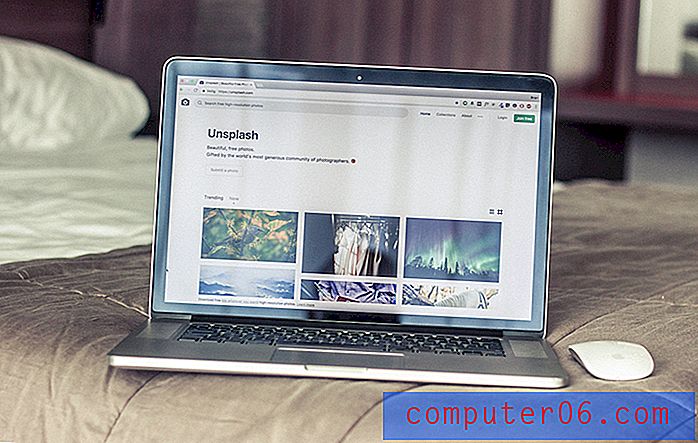자신의 사진을 사용하여 초초 전단지 디자인
오늘 우리는 주로 우리 자신이 만든 리소스를 사용하여 처음부터 끝까지 디자인 프로젝트를 진행할 것입니다. 사진을 가져와 Adobe Lightroom에서 편집하고 Photoshop에서 사용할 전단지 디자인의 주요 요소로 사용하는 과정을 안내합니다.
그 과정에서 자신의 작업에 즉시 적용 할 수있는 훌륭하고 실용적인 기술을 배우게됩니다. 시작하자!
Envato Elements 살펴보기
최종 디자인
이 미친 여행이 어디로 가고 있는지 알 수 있도록 가상 기타 레슨 사업을위한 완성 된 전단지입니다.
왜 재고가 없습니까?
때로는 놀라운 사진을 완벽하게 촬영할 수있는 디자이너가 디자인에 사용할 저렴한 스톡 이미지를 찾는 데 몇 시간과 시간을 낭비하게됩니다. 과거에 언급했듯이, 여러 가지 이유로 가능한 한 언제든지이 문제를 해결하도록 돕고 싶습니다.
첫째, 자신의 이미지를 사용하면 사진이 독특합니다. 이는 주요 브랜드에 대한 작업을 수행하는 경우 필수적입니다. 둘째, 경제성을 이길 수 없습니다 (무료!). 오늘 우리가 수행하는 프로젝트는 간단한 전단지 광고 기타 레슨입니다. 이러한 작업은 많은 디자이너와 비 디자이너 모두가 수행 할 것이며 단순히 예산을 책정 할만큼 충분히 크지 않습니다.
1 단계 : 촬영 설정
이 사진 촬영을 위해 내가 찾을 수있는 가장 저렴하고 저렴한 광원 인 태양을 사용했습니다. 겸손한 사진 프로젝트를 수행하기 위해 값 비싼 조명 장비가 필요하지 않으며 이것이 완벽한 예입니다.
다음으로, 전체 촬영에 사용 된 가장 비싼 장비 인 내 사랑하는 Taylor 414ce를 가져 왔습니다. 나는 열 다섯 살 때 내 자신의 열심히 버거 직업 돈 으로이 기타를 구입하고 그것은 오랫동안 나와 함께했습니다. 내가 설정 한 것은 내가 누워 있던 표준 기타 스탠드에 던져서 내 뒤뜰로 가져가는 것뿐입니다.
기본 설정은 다음과 같습니다.

촬영을 시작했을 때 태양은 실제로 매우 밝습니다. 기타를 햇빛에 두는 것이 첫 번째 충동이 될 수 있지만 나쁜 것은 아닙니다. 가혹한 빛은 끔찍한 촬영 조건을 만듭니다. 사람들에게는 가늘고 어색한 얼굴 그림자가 생기고 반사 표면에 하이라이트가 심각하게 날아갑니다.
보시다시피, 기타를 열린 그늘에 놓았습니다. 그것은 열려 있거나 너무 어둡지 않지만 하이라이트를 제어 할 수있는 그늘이 여전히 많습니다. 이것은 태양 아래에서 촬영하는 방법을 배울 때까지 수행 할 대부분의 사진 촬영에 적합합니다. 촬영하기에 이상적인 시간은 해가지기 전에 한두 시간입니다. 이것은 많은 그늘과 일반적으로 아름다운 황금빛 조명 조건을 만듭니다.
사진 찍기
다음 단계는 사진을 찍는 것입니다. 이것은 내가 약간 건방진 곳입니다. 나는 한 장의 사진을 가져다가 들어가서 가져 왔으며 내가 원하는 것을 가질 것이라고 생각했습니다. 불행히도 결코 그렇게 작동하지 않습니다. 몇 분 후 나는 더 많은 사진을 찍기 위해 밖에 돌아왔다.
내 수업을 배운 이번에는 다양한 각도, 자르기 및 카메라 설정을 실험했습니다. 사진을 많이 찍어 촬영할만큼 필요한 사진을 더 많이 찍었습니다. 몇 년 동안 촬영했거나 이것이 첫 번째 심각한 사진 시도 인 경우에도 동일한 작업을 수행하는 것이 좋습니다.

이 단계에서 몇 가지 다른 설정을 사용했기 때문에 먼저 사진을 선택한 다음 촬영 방법에 대해 설명합니다.
올바른 사진 선택
디자인 단계에서 문제를 해결하기 위해 복사 공간이없는 사진을 선택했습니다. 이것은 종종 스톡 이미지를 사용하여 해결해야하는 제약 조건이지만 사진을 직접 찍을 때이를 피할 수 있습니다.
아래에서 볼 수 있듯이이 단계에서 사진이 실제로 그렇게 크지는 않습니다.

농작물이 비뚤어지고 색상이 채도가 현저하지 않으며 전체 대비가 상당히 낮습니다. 다행히 Lightroom은 이러한 모든 문제를 쉽게 처리 할 수 있습니다. 그래도 문제를 해결하기 전에 어떻게 촬영했는지 논의 해 봅시다.
카메라 설정
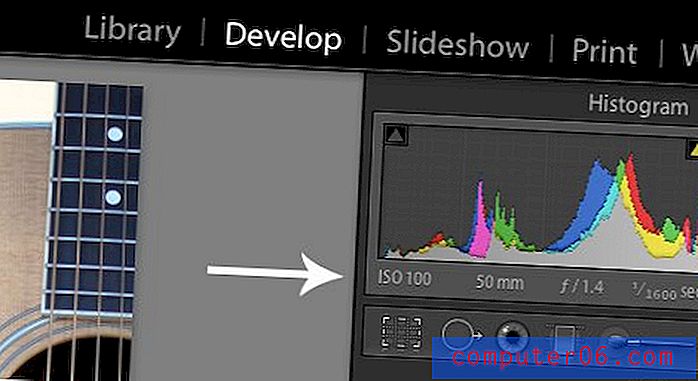
위에서 볼 수 있듯이 Lightroom은 촬영에 사용한 모든 설정을 알려줍니다. 우선, ISO는 100이었습니다. ISO 등급이 낮 으면 색상 노이즈가 없어 사진이 실제로 손상 될 수 있습니다. 그러나 밝은 조건에서는 낮은 ISO만으로도 벗어날 수 있습니다. 다행히도 나는 야외에서 일하고 있었기 때문에 많은 빛이있었습니다.
다음으로, 내가 50mm 줌인 것을 알 수 있습니다. 50mm 1.4 프라임 렌즈를 사용했기 때문에 자연스럽고 50mm 이외의 다른 곳에서는 촬영하지 않습니다. 그건 그렇고 놀랍고 저렴한 렌즈이며 하나를 선택하는 것이 좋습니다.
조리개는 1.4로 설정되었습니다. 나는 멋지고 흐릿한 배경을 원했기 때문에 이것을했습니다. 그러나 매우 얕은 피사계 심도의 부작용은 초점을 정확히 맞추기가 어렵다는 것입니다. 되돌아 보면, 아마도 2.8에서 촬영했을 것이므로 현의 초점이 더 맞을 것입니다.
넓은 조리개로 밝은 야외에서 촬영하고 있었기 때문에 카메라가 수많은 빛을 비췄습니다. 이런 이유로 1/1600 초에 촬영할 수있었습니다. 이것은 매우 빠른 셔터 속도로 카메라 흔들림으로 인한 대부분의 흐림 현상을 제거하고 핸드 헬드 촬영이 가능합니다.
사진 교정
사진을 똑 바르게하려면 똑 바르게하기 도구 (아래 그림 참조)를 잡고 완벽하게 수직이거나 완벽하게 수평 인 물체를 따라 선을 그립니다. 이 경우 기타의 현은 완벽한 기준점을 만들었습니다.
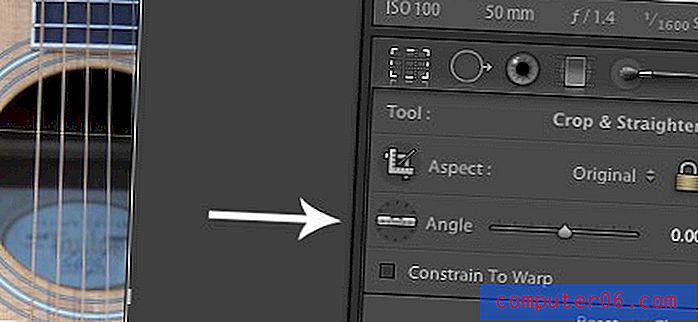
라이트 룸 매직
자르기 작업이 완료되었으므로 이제 사진을 1 만 달러의 전문가가 촬영 한 사진처럼 보이게 만들 차례입니다. 이 사진을 프로처럼 조정하고 조정했다고 말하고 싶지만 정직하게 한 번의 클릭만으로 거의 아무것도하지 않았습니다.
나는 노력하지 않고 많은 아름다움과 따뜻함을 더하는 Hotel Del이라는 Lightroom Preset을 사용했습니다. 온라인에서 사용할 수있는 대부분의 사전 설정이 내 취향에 비해 약간 강하므로 효과가 사라진 수정 된 버전을 만듭니다. 이 경우도 마찬가지입니다. 방금 사용자 정의“Hotel Del – Less”사전 설정을 적용했으며 아래 이미지가 결과입니다. 사전 설정을 그대로 사용하거나 백업 버전을 만들 때 리드를 따를 수 있습니다.

틀림없이, 색은 꽤 미쳤지 만 그것은 우리가 여기에 가고있는 것이므로 전단지에 딱 맞습니다.
이것으로 사진가로서의 시간이 끝났습니다. 이제 이미지를 Photoshop으로 내보내고 전단지로 변환 할 수 있습니다.
Photoshop에서 시작하기
이제 사진이 완성되었으므로 Photoshop에서 엽니 다. 인쇄 된 전단지를 만들고 있기 때문에 사진을 300dpi에서 8.5 인치 x 11 인치 CMYK 캔버스에 던졌습니다. 웹용으로 디자인하는 경우 72dpi, RGB 및 원하는 크기로 벗어날 수 있습니다.
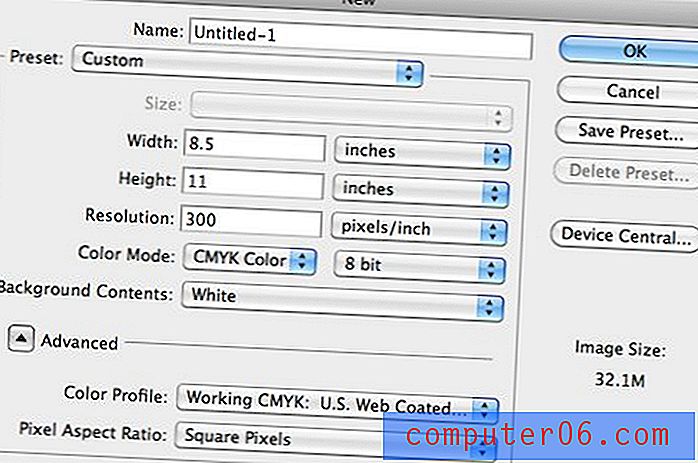
비 네트 추가
Lightroom 사전 설정은 실제로 사진에 사전 설정을 이미 추가했지만 기사 이름에서 알 수 있듯이 초초 모양을 나타 내기 때문에 비 네트를 과장 할 것입니다.
새 레이어에서 부드러운 검은 색 브러시를 사용하여 캔버스 가장자리를 페인트하십시오. 그런 다음 해당 레이어의 혼합 모드를 색상 번으로 설정하고 불투명도를 약 45 %로 줄입니다.

헤드 라인 추가
나는이 디자인으로 일을 완전히 뒤로하고 헤드 라인을 맨 아래에 놓기로 결정했다 (마케팅 교수에게 말하지 마라). 글꼴의 경우 모든 대문자로 대담한 인본주의자를 선택했습니다. 또한 두 단어의 길이가 거의 같도록 크기를 변경했습니다.
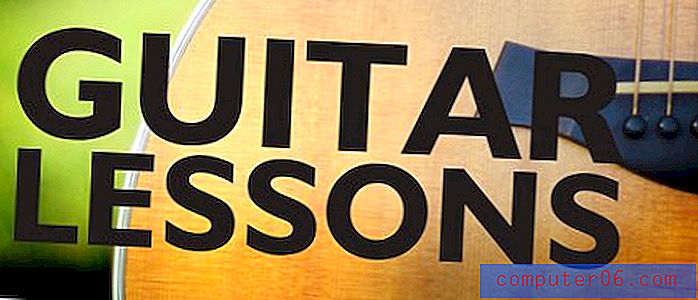
텍스트 블렌딩
다음으로 친구 인 컬러 번을 다시 보면서 텍스트의 불투명도를 약 90 %로 줄였습니다. 이것은 읽기가 조금 더 어려워 지지만 효과는 정말 좋습니다.
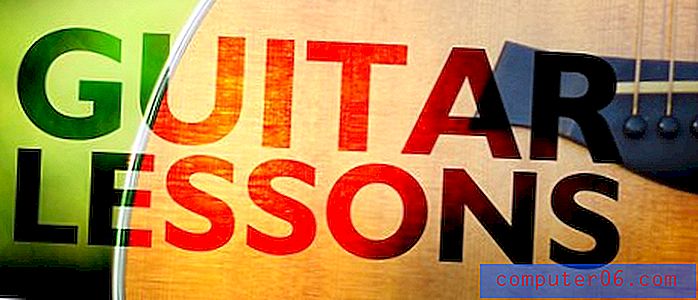
그 번인 효과를 더 밀어 내기 위해 글꼴의 가장자리를 깎고 싶습니다. 이를 위해 아래 표시된 설정으로 외부 광선을 추가하십시오. 기본 색상 및 혼합 모드를 변경했습니다. 즉, 초기 외부 광선 설정이 원하는 효과와 매우 다르게 보일 것입니다.

결과는 지루한 휴머니스트 글꼴이 지저분한 모양으로 멋지게 보이게하는 멋지고 거의 젖은 모서리입니다.

레슨 정보
다음으로해야 할 일은 전단지에 어떤 정보가 있어야하는지 결정하는 것입니다. 기본 사항은 다음과 같습니다.
- 가격
- 수업의 길이
- 전화 번호
여기서 핵심은이 세 가지 핵심 정보를 가져와 실제로 설계하는 것입니다. 당신은 그들을 글 머리 기호 목록에 던져서 하루라고 부르고 싶은 유혹을받을 것입니다. 그러나 그 재미는 어디에 있습니까? 여기에 내가 만든 레이아웃이 있습니다.

이 정보를 조금 더 두드러지게하기 위해 이번에는보다 일반적인 설정으로 다른 외부 광선을 적용했습니다. 원하는 것을 얻을 때까지 기본 효과를 조정하십시오.
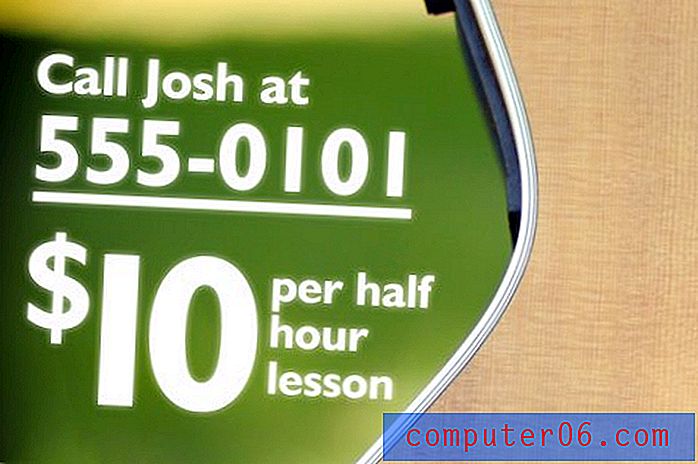
마무리 터치
디자이너를 좀 더 충만하게 보이게하기 위해 두 개의 구석에 진부하지만 효과적인 그래픽 소용돌이를 던졌습니다. 온라인에서 무료로 제공되는 백만 개의 무료 Photoshop 브러시 세트를 찾을 수 있습니다.
그리고 우리는 모두 끝났습니다!
결론
요약하자면, 최소한의 장비와 자연 조명 만 사용하여 유용한 사진을 촬영할 수있었습니다. 그런 다음 Lightroom에서 사진을 편집하는 데 거의 노력을 기울이지 않고 멋지게 나왔습니다. 마지막으로, 전단지 디자인을 완성하기 위해 Photoshop에서 몇 가지 혼합 모드와 레이어 효과 트릭을 사용하여 텍스트를 추가했습니다.
나는 당신이 튜토리얼을 즐기고 한두 가지를 배우기를 바랍니다. 언제나 그렇듯이, 읽어 주셔서 감사합니다!